Mapear uma unidade de rede permite que você acesse uma pasta compartilhada em outros computadores mais facilmente, como se você estivesse acessando qualquer outra unidade de disco em seu computador.
Essa é uma tarefa relativamente básica para muitos usuários, porém existem diferentes formas de mapear unidades de rede. Nesse tutorial vamos mostrá-lo duas formas de mapear unidades de rede no Windows.
Opção 1
1. Abra o Windows Explorer, clique em “Rede” e navegue até pasta compartilhada que deseja mapear.
2. Clique com o botão direito na pasta e selecione “Mapear unidade de rede“.
3. Selecione a letra da unidade de rede e clique no botão “Concluir“.
Opção 2
1. Abra o Windows Explorer e clique em “Este Computador” ou “Computador” na barra lateral.
2. Clique em “Computador > Mapear unidade de rede” no menu superior.
3. Navegue até a pasta compartilhada que deseja mapear ou simplesmente digite o caminho da pasta.
4. Selecione a letra da unidade que deseja usar e clique no botão “Concluir”.
Opção 3
1. Abra o Prompt de Comando e digite o comando abaixo, substituindo a letra e o caminho da pasta.
net use letra_da_unidade: \\computador_da_rede\pasta_compartilhada
Ex: net use z: \\lg\downloads
2. Se os computadores estiverem usando IP fixo, você também pode usar o endereço IP:
Ex: net use \\192.168.1.10\downloads
3. Por padrão, esse mapeamento é temporário. Para torná-lo permanente, use o parâmetro /persistent:yes.
Ex: net use x \\meupc-desktop\downloads /persistent:yes

Olá! Prazer em conhecê-lo(a)! Sou o fundador dos sites SoftDownload, TopFreewares e SuperTutoriais. Trabalho há duas décadas com tecnologia e criei esses sites com um objetivo simples: ajudar as pessoas a resolverem problemas e também para apresentar opções gratuitas para você usar no PC e no smartphone. Fique à vontade para explorar e aproveitar o site! Se precisar de qualquer ajuda, é só chamar!

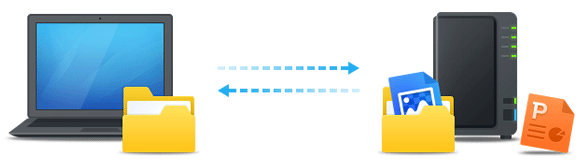
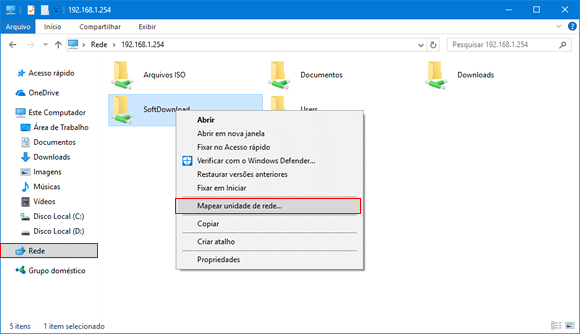
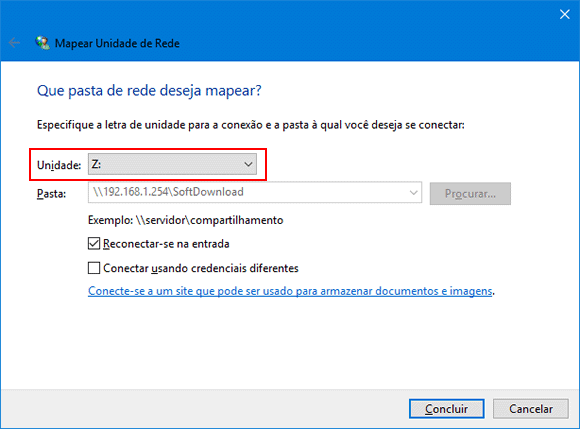
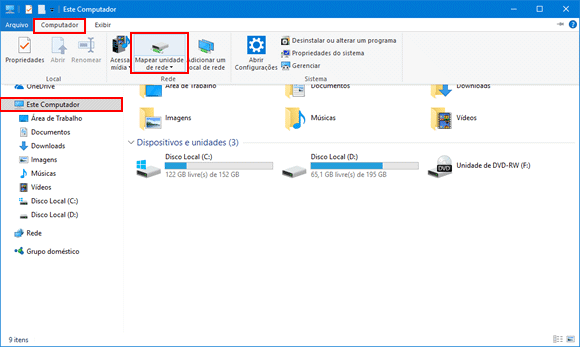
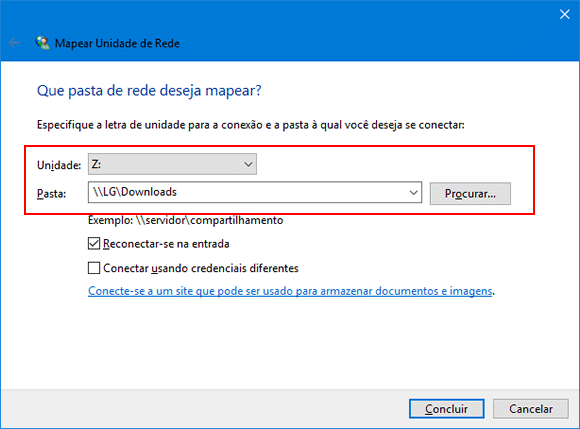
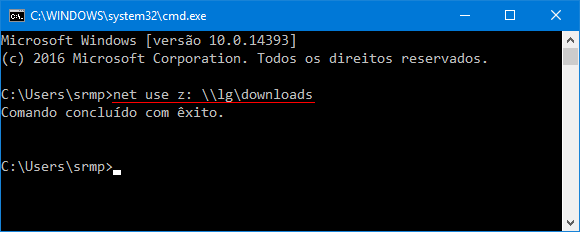
Muito boa matéria para iniciantes. Valeu!